Imate li problema s računalom sa sustavom Windows 10? Želite popraviti instalaciju sustava Windows 10, ali ne želite izgubiti aplikacije i podatke? Evo kako popraviti instalaciju sustava Windows 10 bez gubitka programa i datoteka.
Postavke sustava Windows 10 nude vam mogućnost poništavanja instalacije sustava Windows 10 održavanjem osobnih datoteka. Međutim, u tom procesu uklanja instalirane aplikacije, uključujući klasične programe za stolna računala.

Ako imate desetke instaliranih programa na računalu sa sustavom Windows 10 i tone podataka, nema smisla resetirati vaš Windows 10 jer ne nudi opciju za održavanje instaliranih aplikacija.
Ako imate problema na računalu sa sustavom Windows 10 i želite popraviti instalaciju kako biste riješili sve probleme bez gubitka instaliranih programa i podataka, koristite ovaj vodič za popravak instalacije sustava Windows 10 bez gubitka podataka i aplikacija.
Da biste nastavili s ovim vodičem, trebat će vam ili Windows 10 ISO, bootable USB za Windows 10 ili DVD za podizanje sustava Windows 10.
VAŽNO: Kao što je istaknuto, ova metoda će sačuvati vaše aplikacije i podatke. Međutim, preporučujemo da sve podatke pohranite na sigurno mjesto samo u slučaju da se nešto dogodi tijekom popravka.
Popravite instalaciju sustava Windows 10 bez gubitka podataka i aplikacija
Korak 1: Preskočite ovaj korak ako imate ISO sliku ili medij za podizanje sustava Windows 10. Inače, preuzmite najnoviju verziju sustava Windows 10 od tvrtke Microsoft koristeći alat Windows 10 Media Creation Tool. Možete se upoznati s našim preuzimanjem sustava Windows 10 iz Microsoftova vodiča za upute korak po korak.
Imajte na umu da ne morate preuzimati ISO za sustav Windows 10 ako imate DVD za podizanje sustava ili USB s operativnim sustavom za podizanje sustava 10. Važno je napomenuti da ISO ili medij za podizanje moraju biti iste verzije sustava Windows 10 koje ste trenutno instalirali na računalu,
Korak 2: Dođite do mape koja sadrži ISO sliku, kliknite desnom tipkom miša na ISO, a zatim kliknite opciju Mount da biste montirali ISO sliku. Otvorite ovo računalo da biste vidjeli novi pogon. Desnom tipkom miša kliknite novi disk u ovom računalu, a zatim kliknite Otvori u novom prozoru kako biste ga otvorili.
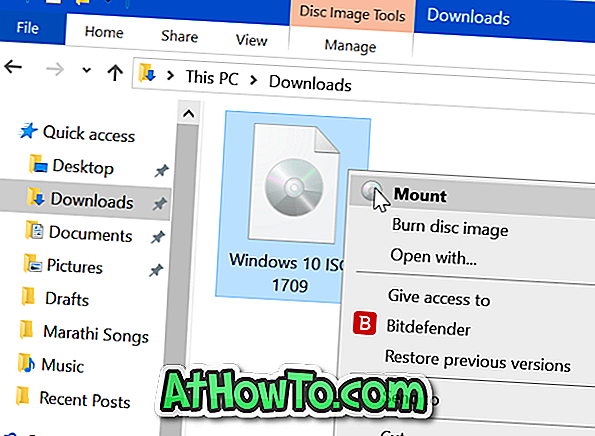
Ako imate USB ili bootable DVD za podizanje sustava Windows 10, povežite ih s računalom, desnom tipkom miša kliknite USB disk u ovom računalu, a zatim kliknite Otvori u novom prozoru kako biste otvorili USB ili DVD s mogućnošću podizanja sustava.
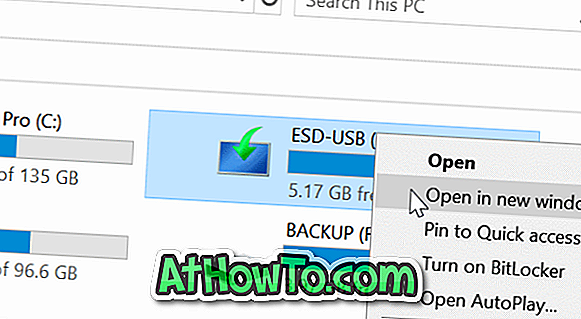
Korak 3: U korijenskoj mapi ISO / DVD / USB, vidjet ćete datoteku Setup (.exe) . Dvaput kliknite na instalacijsku datoteku da biste pokrenuli instalaciju sustava Windows 10. \ t

Kliknite gumb Da ako vidite zaslon Kontrola korisničkog računa.

Korak 4: Dobit ćete zaslon " Get važno ažuriranje ". Odaberite opciju Nije trenutno, a zatim označite ili poništite oznaku. Želim pomoći da instalacija sustava Windows bude bolja opcija.
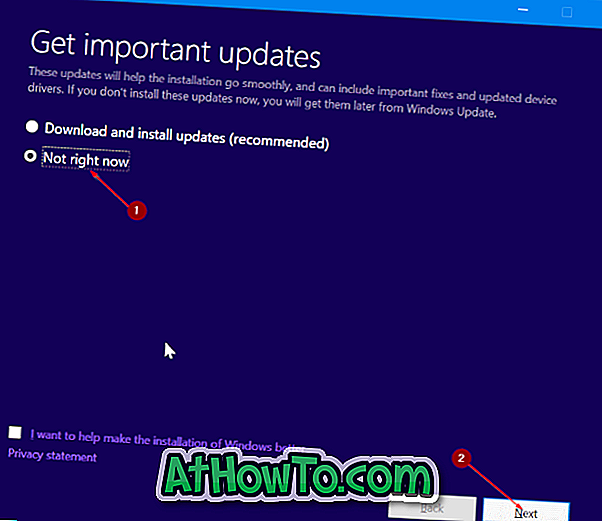
Kliknite gumb Dalje . Na nekoliko sekundi vidjet ćete zaslon "Mi smo spremni za nekoliko stvari".
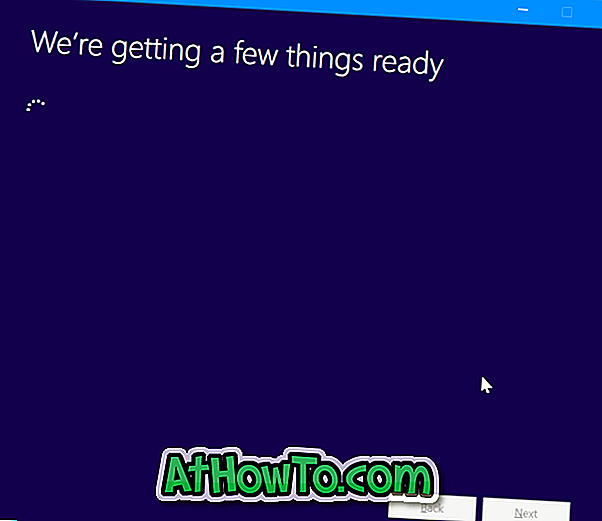
Korak 5: Zatim ćete dobiti zaslon licencnog ugovora. Prihvatite licencni ugovor odabirom opcije " Prihvaćam uvjete licence ", a zatim klikom na gumb Sljedeće . Postavljanje će sada provjeriti ima li vaše računalo dovoljno prostora i zadovoljava minimalne zahtjeve sustava.
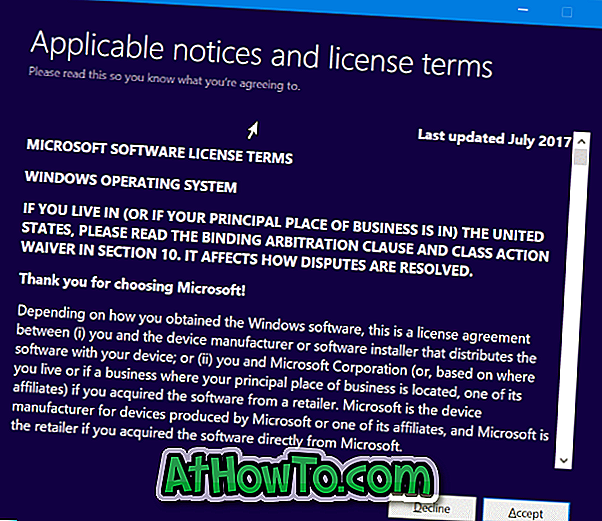
Korak 6: Za nekoliko minuta dobit ćete zaslon " Spreman za instalaciju ". Ovo je najvažniji korak u postupku. Na ovom zaslonu provjerite jesu li odabrane opcije Instaliranje Windows 10 Home / Pro i Keep osobnih datoteka i aplikacija . Ako ne, kliknite Promijeni što zadržati vezu, a zatim odaberite Zadrži osobne datoteke i opcije za popravak instalacije sustava Windows 10 bez gubitka podataka i instaliranih aplikacija.
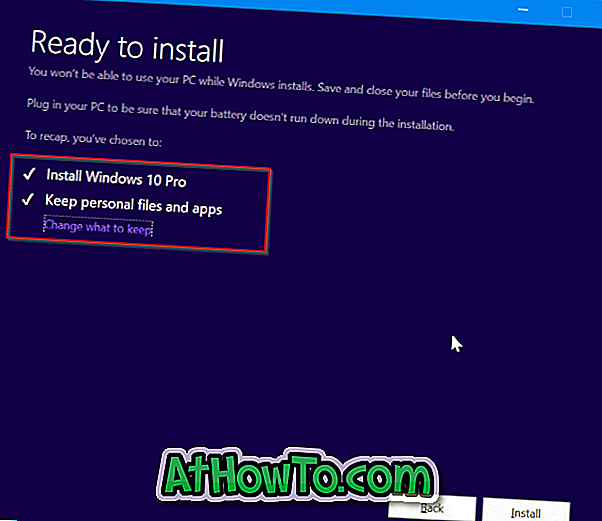
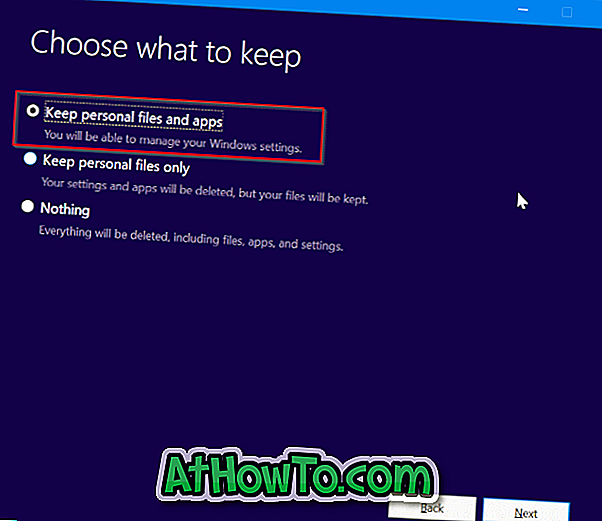
Na kraju kliknite gumb Instaliraj da biste pokrenuli popravak instalacije sustava Windows 10. \ t Popravak ili instalacija može potrajati do sat vremena.
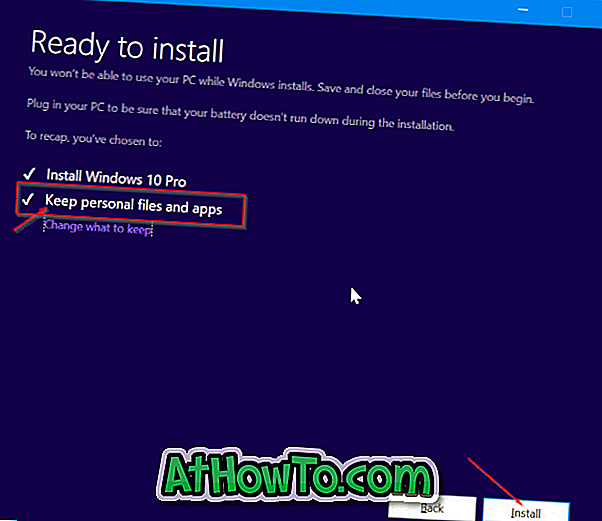



Kada završite, vidjet ćete zaslon za zaključavanje sustava Windows 10. Pritisnite tipku Enter, a zatim upišite lozinku svog korisničkog računa. Windows 10 će prikazati animaciju prijave nekoliko sekundi prije nego što vas odvede na radnu površinu.
To je to! Uspješno ste popravili instalaciju sustava Windows 10 bez gubitka aplikacija i podataka.
Također biste željeli znati kako jednostavno kopirati podatke iz neupotrebljivog PC vodiča.













